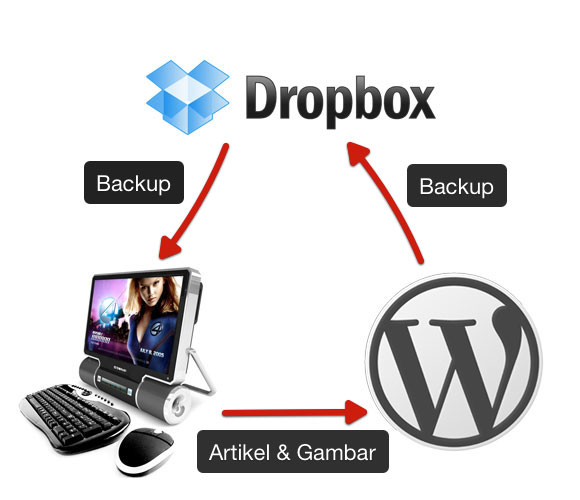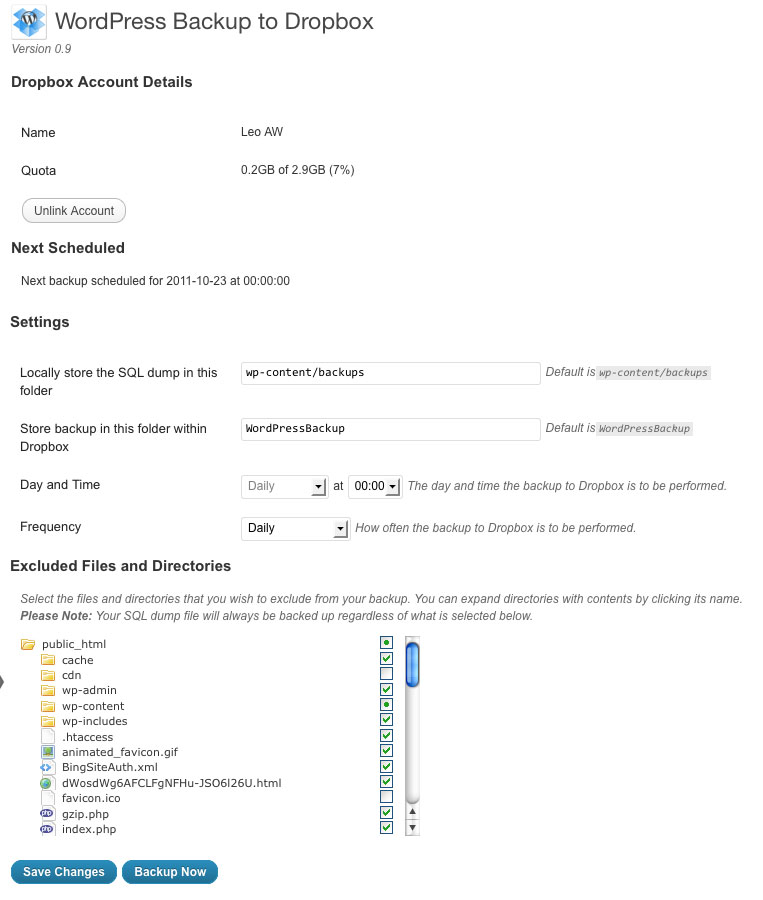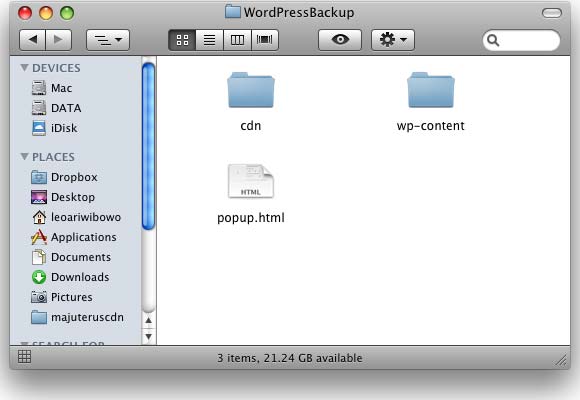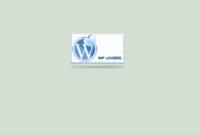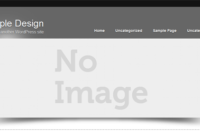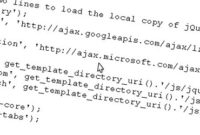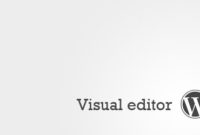Jika anda seorang blogger, terutama pengguna CMS WordPress pasti sudah sering mendengar nasehat “Backup WordPress anda secara berkala”. Ya, dengan membackup WordPress kita secara berkala, maka anda akan terbebas dari sakit kepala bila suatu saat blog anda rusak karena update WordPress yang error atau kena serangan hacker.
Beruntung bagi kita, banyak plugin gratis yang dibuat khusus untuk membantu kita dalam proses backup WordPress, antara lain WP-DBManager, BackWPup, atau fitur backup dari W3 Total Cache, dan lain sebagainya. Namun untuk saya pribadi, saya kurang puas dengan plugin-plugin tersebut karena:
- Kita harus mendownload manual file SQL yang dikirimkan melalui email.
- Backup hanya berbentuk file SQL. File-file di dalam folder WordPress harus kita download secara manual. Untuk blog saya yang bertema tutorial Photoshop, gambar adalah aset yang sangat penting. Karena itu gambar harus saya backup, tapi akan repot kalau harus backup manual setiap post artikel.
- Backup WordPress kita berada di dalam server web host. Yang saya inginkan adalah backup WordPress di luar server web host dan di komputer saya.
Oleh karena itu saya mencari dan mencoba beberapa plugin lain. Dan selama 1 bulan ini pilihan saya jatuh pada sebuah plugin bernama Backup To Dropbox. Mungkin anda sudah pernah mendengar atau bahkan menggunakan Dropbox. Dropbox adalah layanan penyimpanan data secara online seperti 4shared. Namun Dropbox hanya menyediakan space gratis sebesar 2 GB. Tapi saya rasa 2 GB untuk backup WordPress sudah lebih dari cukup.
Dan dengan plugin Backup To Dropbox, maka kita bisa membackup file database dan file-file WordPress kita di server Dropbox (online) serta di komputer kita (offline) secara otomatis dan “realtime”. Secara realtime maksudnya ketika plugin Backup To Dropbox mengirimkan backup WordPress ke server Dropbox, maka saat itu juga file-file backup WordPress tadi juga akan dikirimkan ke komputer kita.
Cara Menggunakan Plugin Backup To Dropbox
1. Login ke akun Dropbox anda. Bila belum mempunyai akun, silahkan daftar dan install program Dropbox di komputer anda. (Link ini adalah referral saya. Bila anda mendaftar lewat referral saya, anda akan mendapat bonus space sebesar 250 MB).
2. Kembali ke WordPress. Install plugin Backup To Dropbox. Pada halaman pengaturan plugin, masukkan data akun Dropbox anda, dan atur jadwal backup anda serta file/folder apa saja yang ingin dibackup.
3. Sudah. Plugin Backup To Dropbox akan membackup file SQL dan WordPress anda secara otomatis. Tidak perlu download manual lagi. Anda bisa memeriksa backup WordPress apa saja yang dibuat oleh plugin Backup To Dropbox di folder Dropbox di komputer anda.